Si ya tienes contratado tu servicio de plataforma web, aprende a ocupar las herramientas que te damos para gestionar tu negocio.
Los cupones de descuento son una herramienta esencial para ofrecer descuentos y beneficios a nuestros clientes. WooCommerce incluye toda la lógica necesaria para crear cupones siguiendo un extenso sistema de filtros y validaciones. Veamos todas las posibilidades que tenemos para crear nuestros propios cupones.
Datos básicos y pestaña general
Desde el menú de WooCommerce » Cupones podemos pinchar en el botón «Añadir cupón» y nos llevará al siguiente formulario:

- Código de cupón: Este será el valor que tiene que introducir el cliente para acceder al descuento. El mismo tiene que ser único.
- Descripción: Una simple descripción para identificar el cupón a modo interno.
- Tipo de descuento:
- Descuento en porcentaje: Se aplica un descuento total de la compra. Por ejemplo, si el carro contiene 3 baterías para una cámara de foto a €20,00 cada una (haciendo un total de €60,00) y el cliente aplica un cupón por un 10% se aplicaría una rebaja de €6,00.
- Descuento fijo en el carrito: Se aplica un descuento fijo al total del carrito. Usando el mismo ejemplo anterior, si el carro contiene 3 baterías para una cámara de foto a €20,00 cada una (haciendo un total de €60,00) y el cliente presente un cupón de €10,00 se aplicaría una rebaja final de €10,00.
- Descuento fijo de producto: Se aplica el descuento fijo a cada producto. Por ejemplo, las 3 baterías a €20,00 cada una con un cupón de €10,00 de descuento aplica una rebaja total de €30,00.
- Importe del cupón: Importe porcentual o fijo según lo seleccionado en el campo «Tipo de descuento».
- Permitir el envío gratuito: En caso de tener una zona con envío gratuito y que se active con cupón debe marcarse esta casilla.
- Fecha de cadudad del cupón: Podemos especificar en este campo una fecha de caducidad para nuestro cupón.
Pestaña de restricción de uso
En esta pestaña podremos especificar dónde tendrá validez el cupón y dónde no a través de múltiples campos.

- Gasto mínimo: ¿Cuál es el mínimo de la compra que debe alcanzarse para que el cupón tenga validez? (el total del carrito es igual a la sumatoria de los productos más los gastos de envío). Dejar en blanco si no hay mínimo.
- Gasto máximo: ¿Cuál es el monto máximo permitido para que el cupón tenga validez?
- Uso individual: Activar esta casilla si no queremos que se utilice el cupón junto a otros.
- Excluir los artículos en oferta: Debemos marcar la casilla si el cupón no debe aplicarse a productos que estén marcados con rebaja.
- Productos: ¿Qué productos debe contener el carrito para que el cupón sea válido? (dejar en blanco en caso de que el cupón sea válido para todos los productos).
- Productos excluidos: ¿Qué productos no debe contener el carrito para que el cupón sea válido? (dejar en blanco para que el cupón sea válido para todos los productos)
- Categoría de productos: Los productos en el carrito tienen que pertenecer a esta categoría para que el cupón sea válido.
- Excluir categorías: Los productos pertenecientes a esta categoría no serán válidos para el cupón con descuento.
- Restricciones de correo electrónico: Direcciones de email que pueden usar el cupón (se verifica con la dirección de email de facturación del cliente).
Límites de uso
En esta pestaña indicaremos qué cantidad de veces se podrá utilizar el cupón en forma general o bien individual (por usuario). Veamos sus campos:

- Límite de uso por cupón: ¿Cuántas veces puede usarse el cupón por todos los usuarios?
- Limitar el uso a X artículos: En caso de que el cupón se aplique a nivel de productos ¿A cuántos productos puede aplicarse el cupón de descuento?
- Límite de uso por usuario: ¿Cuántas veces puede usar el mismo usuario un cupón?
Una vez que tengamos configurado el cupón ya podremos generar nuestra campaña y comunicarla a nuestros cliente. Recuerda que el código de descuento es el título del cupón, así que sé creativo e incrementa tus ventas con interesantes campañas de marketing.
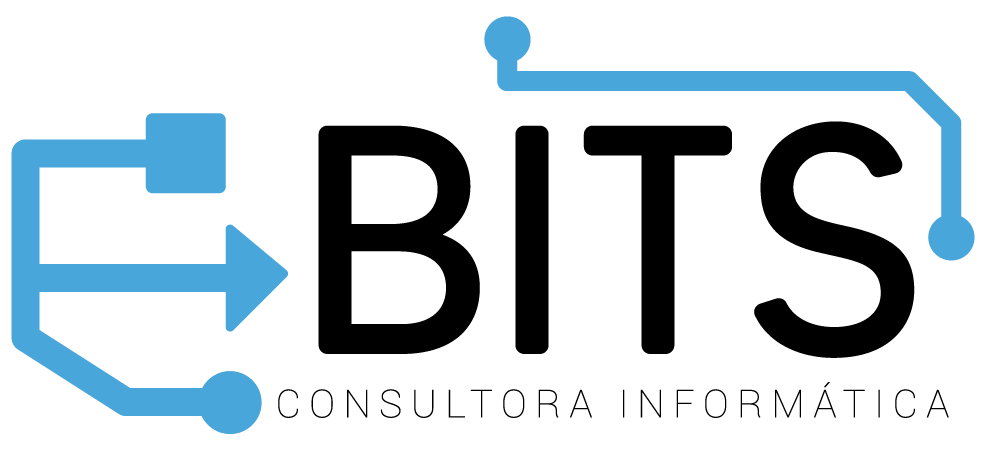








Add comment